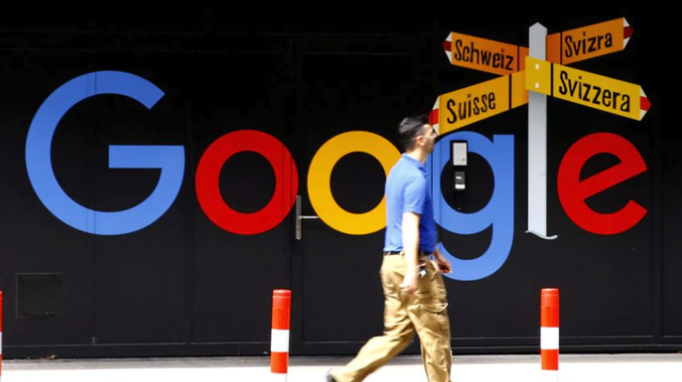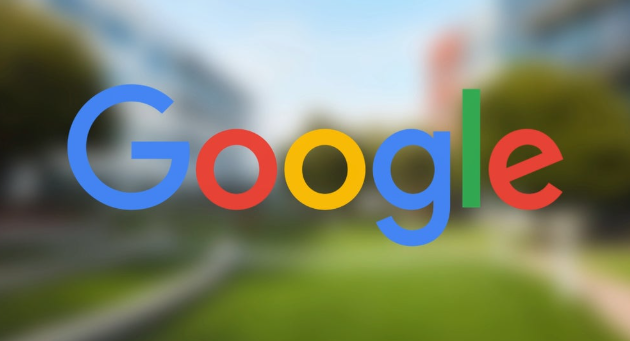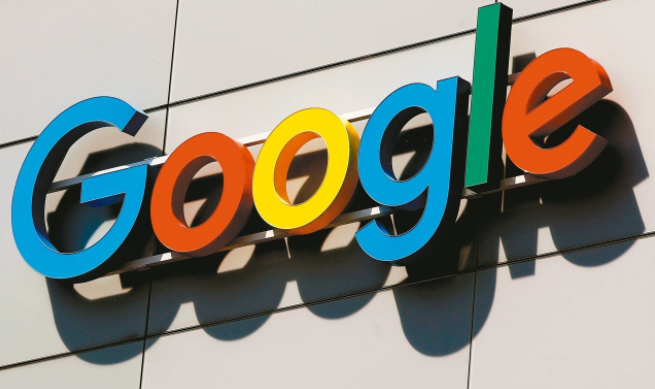Chrome浏览器下载失败网络异常处理技巧
发布时间:2025-06-16
来源:谷歌浏览器官网
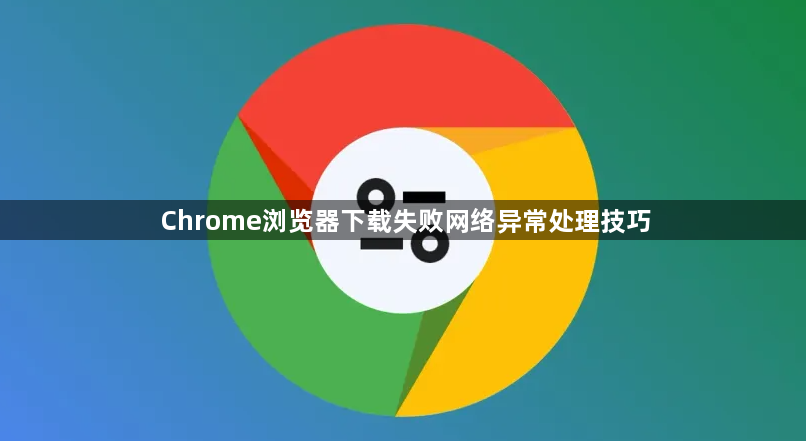
1. 检查网络连接基础情况:查看电脑任务栏或系统托盘处的网络连接图标状态。若图标显示网络未连接、受限或有黄色感叹号等异常标识,表明网络连接存在问题。可尝试重启路由器,以清除可能存在的网络缓存或临时故障。还可尝试切换网络环境,如从Wi-Fi切换到移动数据网络,反之亦然。若网络不稳定或中断,可能导致下载数据异常,修复网络问题后重新下载,看是否能恢复。
2. 诊断网络设置与DNS配置:在Chrome浏览器中,可通过访问特定网址来诊断网络连接。若出现DNS相关错误,可能是DNS服务器地址设置有误或DNS缓存出现问题。此时可尝试更改DNS服务器地址,如将其设置为公共DNS服务器(如Google的8.8.8.8和8.8.4.4)。同时,可尝试清除DNS缓存,在Windows系统中,可通过命令提示符输入“ipconfig/flushdns”命令来执行此操作。
3. 检查防火墙与安全软件设置:确保防火墙或安全软件没有阻止Chrome浏览器的下载活动。有时,这些安全措施可能会误将合法的下载请求视为威胁并加以阻止。可以暂时禁用防火墙或安全软件,然后再次尝试下载。如果下载成功,则需要调整防火墙或安全软件的设置,以允许Chrome浏览器的正常下载操作。
4. 重置Chrome浏览器设置:要解决Chrome网络故障错误,可以尝试重置Chrome并将其恢复为默认设置。这将禁用所有第三方扩展并删除缓存和cookie,但不会影响浏览历史记录、保存的密码和书签。具体操作为:单击屏幕右上角的菜单按钮(三个垂直点),然后选择设置;在下一个窗口中选择“高级”下拉菜单;接下来,选择重置和清理选项;选择将设置恢复为其原始默认值选项;最后,单击下一个屏幕上的重置设置按钮。如果这不能解决您的问题,您可以尝试使用其他网络浏览器下载文件。
综上所述,通过以上方法,您可以有效处理Chrome浏览器下载失败网络异常的情况,根据实际需求选择合适的操作步骤和工具,确保下载过程的顺畅和安全。